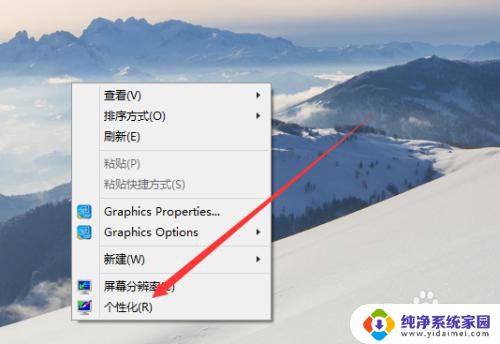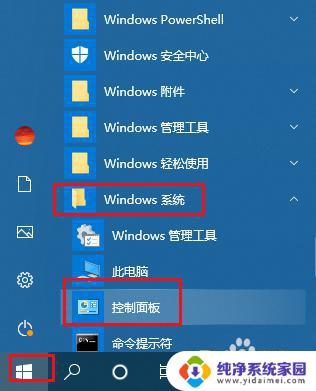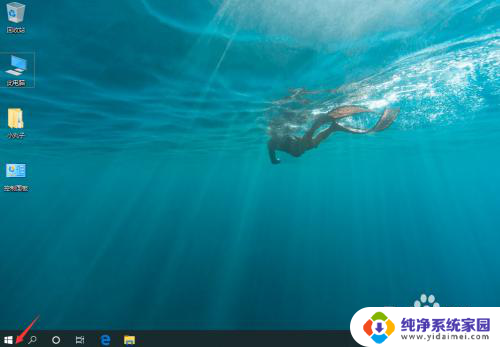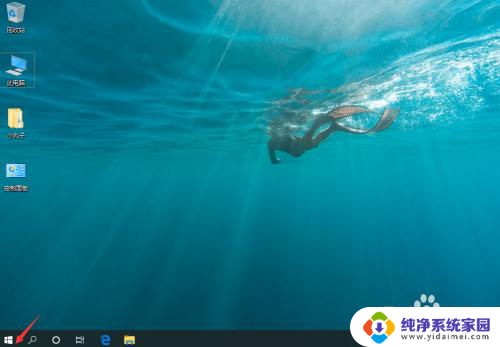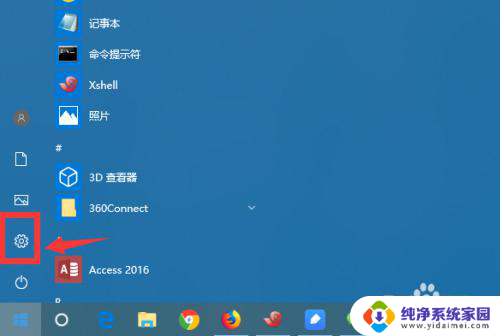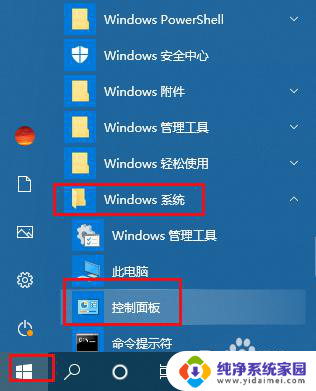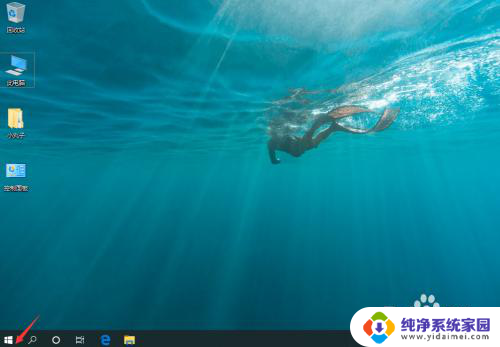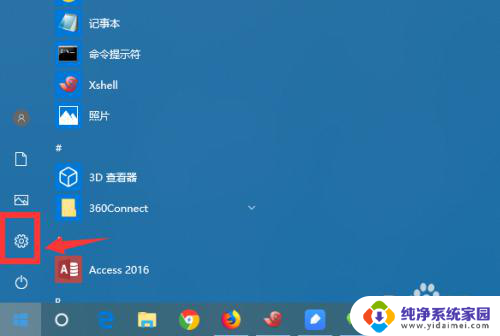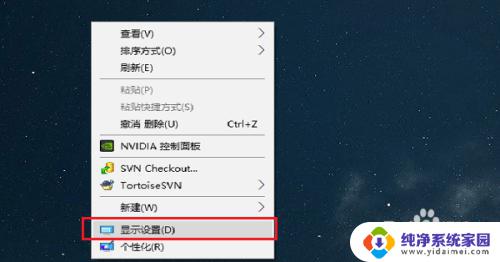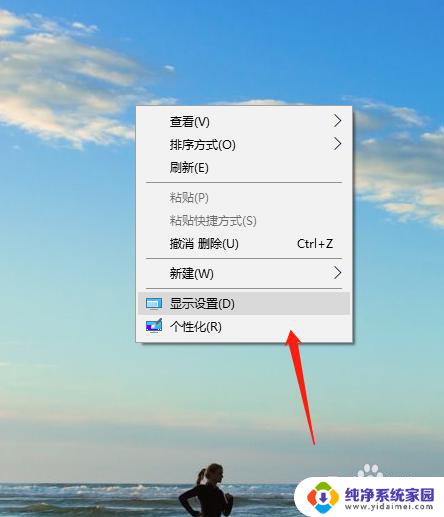windows不关机 如何在win10系统中设置电脑不休眠
更新时间:2024-10-16 17:50:40作者:xiaoliu
在win10系统中,有时候我们需要让电脑保持运行状态,不自动休眠或关机,这种情况下,我们可以通过设置来让Windows系统保持不关机状态。下面就来介绍一下在win10系统中如何设置电脑不休眠的方法。
操作方法:
1.首先打开操作中心,单击所有设置。
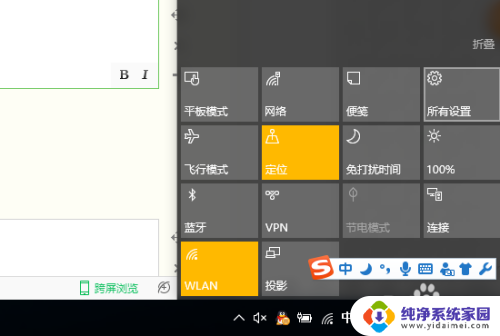
2.在windows设置窗口中单击系统
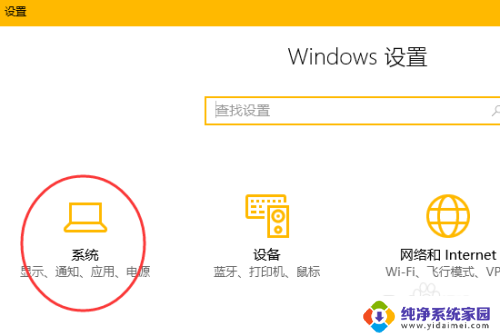
3.在打开的系统设置窗口中左侧找到电源和睡眠。
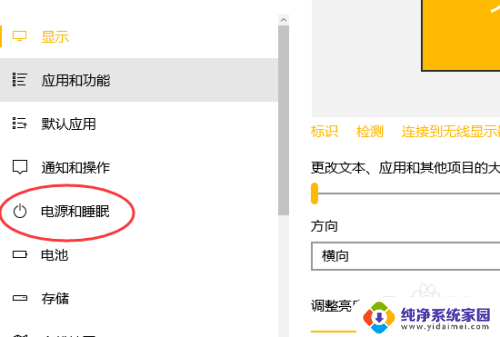
4.将右侧睡眠、屏幕的相关设置都设置成从不。
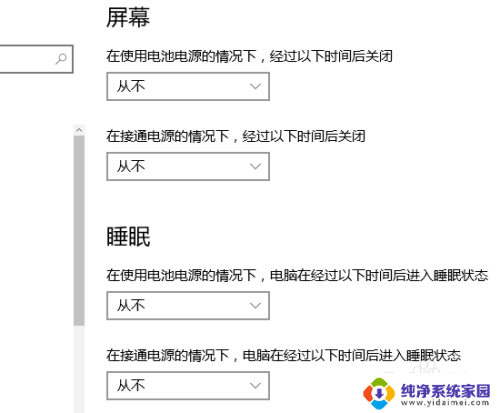
5.这时候设置一下相关设置的其他电源设置。
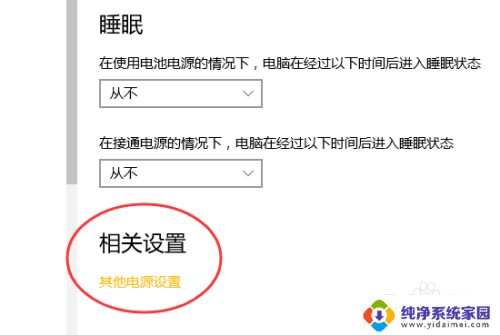
6.单击电源其他相关设置后,进入电源选项窗口。单击选择关闭盖子的功能。
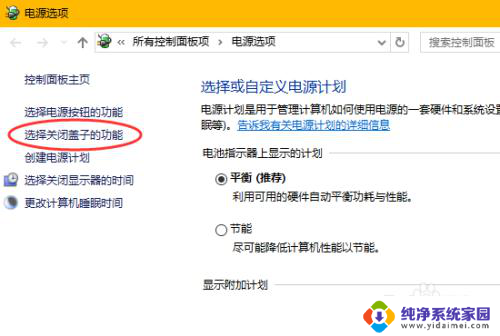
7.将关闭盖子时候的相关设置成不采取任何操作。然后保存修改即可。
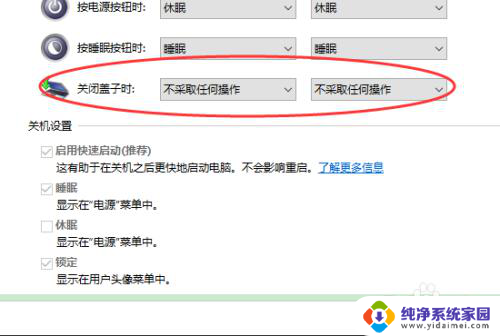
以上就是windows不关机的全部内容,碰到同样情况的朋友们赶紧参照小编的方法来处理吧,希望能够对大家有所帮助。